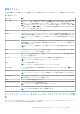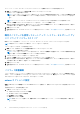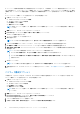Users Guide
Table Of Contents
- Dell Command | Configure バージョン4.4ユーザーズ ガイド
- Dell Command | Configure 4.4の概要
- Dell Command | Configure 4.4のWindows SMM Security Mitigations Table(WSMT)コンプライアンス
- Dell Command | Configure 4.4のユーザー インターフェイスの使い方
- Dell Command | Configure 4.4のトラブルシューティング事例
表 3. 起動順序画面上のオプション (続き)
オプション 説明
デバイスインスタ
ンス
システム上のデバイスを識別するための一意の番号が表示されます。
省略名 デバイス名の省略名が表示されます。システムに同じデバイス タイプのデバイスが多数ある場合、デバイ
スの省略名が.<番号>の表記と共に表示されます。たとえば、システムに内蔵ハード ドライブ、eSATA HDD、
eSATA ドック HDD がある場合、省略名はそれぞれ hdd.1、hdd.2、hdd.3 と表示されます。
説明 デバイスの簡単な説明が表示されます。
ステータス デバイスがオンかオフかを表示します。
削除 起動順序からデバイスを削除します。デバイスを削除するには X をクリックします。
メモ: このオプションは、起動順序画面が 編集 モードのときに表示することができます。
起動順序への新しいデバイスの追加
起動順序に新しいデバイスを追加するには、次の手順を実行します。
1. 起動順序 画面で デバイスの追加 をクリックします。
2. デバイスタイプ ドロップダウンリストからデバイスを選択します。
省略名、説明、ステータスの各フィールドには自動的に値が入力されます。デフォルトでは、デバイスのステータスはオンにな
っています。
3. デバイスインスタンス ドロップダウンリストからデバイスのインスタンスを選択します。
4. OK をクリックします。
メモ: UEFI またはレガシーの起動順序タイプで同じデバイス タイプとデバイス インスタンスを選択すると、「入力リストか
ら重複している項目を削除してください」という次の警告メッセージが表示されます。
起動順序タイプ
起動順序タイプには、ロードされた設定のタイプが表示されます。起動順序には、レガシーと UEFI の 2 種類があります。ホストの
システム ファイルがロードされると、現在アクティブな起動順序タイプが表示されます。保存されているファイルがロードされる
と、そのファイルに保存されている起動順序タイプが表示されます。
起動順序タイプの一般的なシナリオは次のとおりです。
● ファイルに起動順序タイプが指定されていず、システムに UEFI デバイスがある場合は、起動順序タイプは UEFI と表示されま
す。
● ファイルに起動順序タイプが指定されていず、システムにレガシーなデバイス(hdd 以外)がある場合は、起動順序タイプはレ
ガシーと表示されます。
● 起動順序タイプが指定されていず、ロードした設定ファイルに指定されている項目が hdd のみの場合、起動順序タイプの選択
が求められます。
● レガシーなシステムの起動順序タイプが指定されていず、またシステムに UEFI とレガシーの両方のデバイスが存在する場合、
警告メッセージが表示され、デバイスの発生順に応じてレガシーデバイスまたは UEFI デバイスが削除されます。
primarybatterycfg オプションの設定
プライマリバッテリ充電モードは、電源およびパフォーマンス管理 カテゴリから primarybatterycfg オプションを使用して設定す
ることができます。
プライマリバッテリ充電オプションを設定するには、次の手順を実行します。
1. 必要なオプションをクリックします。
● マルチプラットフォームパッケージの作成
● ローカルシステムパッケージの作成
● Dell 推奨パッケージを開く
● 保存されたパッケージを開く
14 Dell Command | Configure 4.4 のユーザー インターフェイスの使い方